1.相关资料:
1.1Pycharm如何安装和下载地址在另一篇
语雀内容
中已经有了描述,此处不再赘述。
1.2Python3.9.2,截至本文发布还是最新版,windows下载地址如下:
https://www.python.org/downloads/release/python-392/
1.3因为Anaconda现在下起来挺费劲,镜像我也试了也不太好,可能是我自己网络的问题,所以在我忘记Python将近三个月后因为找了几个同步备份软件,增量备份都挺难受,打开Pycharm花式更新了一天Anaconda都无果的情况下,彻底弃用了。
2.设置过程:
2.1首先安装好Python,记住安装目录;
2.2Pycharm中选择“File” - “Settings…”;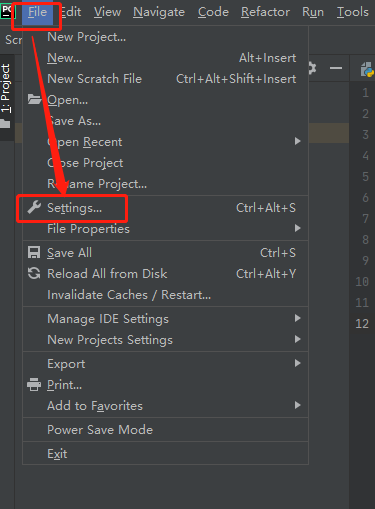
2.3其中Project:sync中的sync是会根据正在进行的项目变的,我这个正在做敲一个备份同步的小工具所以显示sync。
点击图中标注2的齿轮图标,选择“add…”;
2.4在此处选择你Python的目标程序,如果没有点击右侧“…”人工选取文件夹和程序;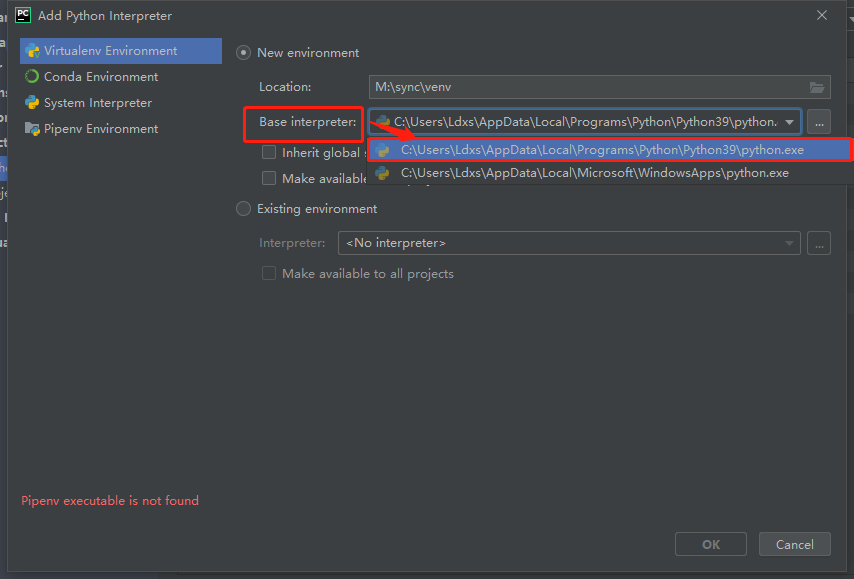
2.5之前Anacona是集成了大部分三方包的,不需要自己再安装,但是现在想要敲点可被执行的东西就得自己安装一些三方包,比如我常用的是Numpy、Pandas之类,还有些养成了点习惯可能顺手就用出来的包,以及我复制黏贴网上代码的时候,因为某些大神常用的包我不用,就会导致代码无效,失去走捷径的意义。
当然如果想直接敲pip咱也不拦着,但是一般我常用的包我自己多少还有点印象,所以可以直接在此界面进行操作,免去哪个没有临时敲pip的烦恼,还得等下载。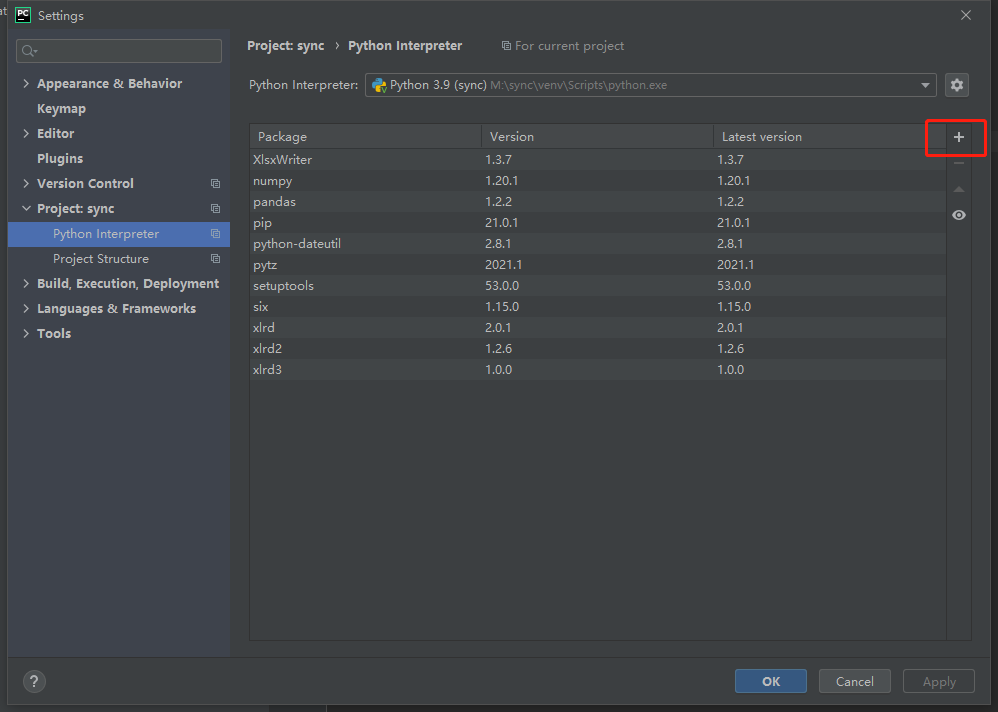
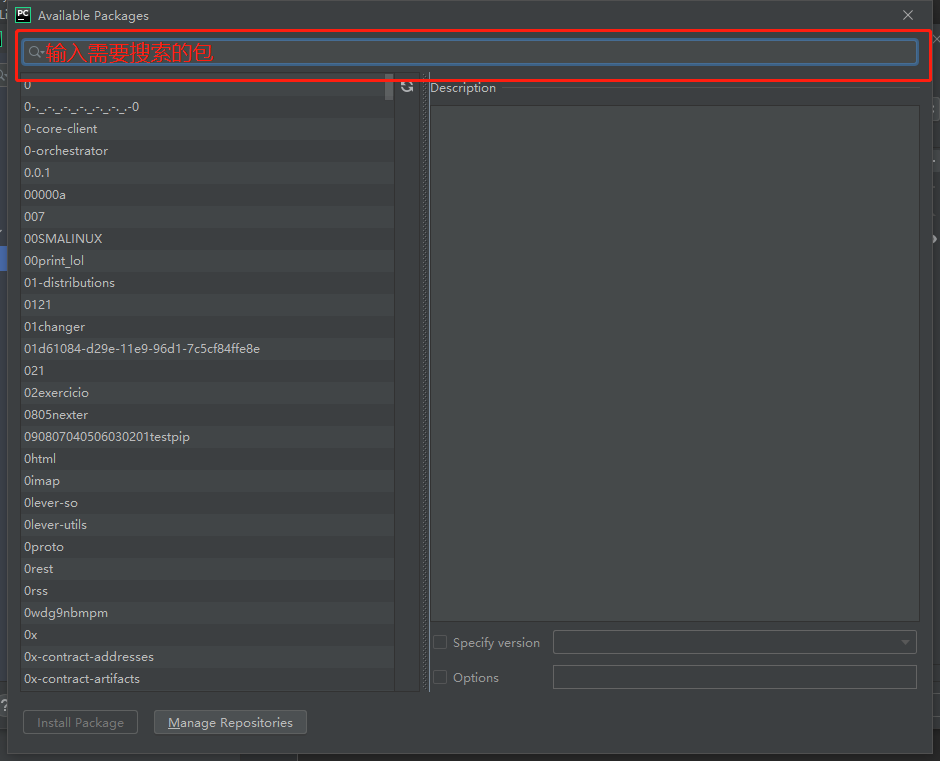
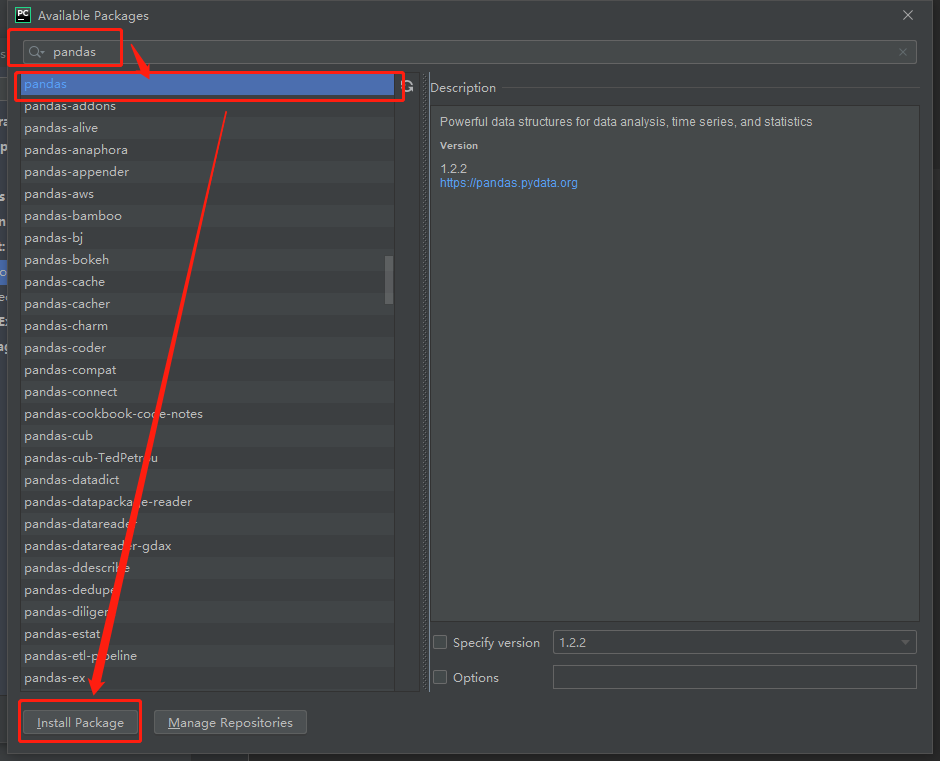
按照上面三张图就可以安装了,安装完成后会有显示,这是我安装后的样子。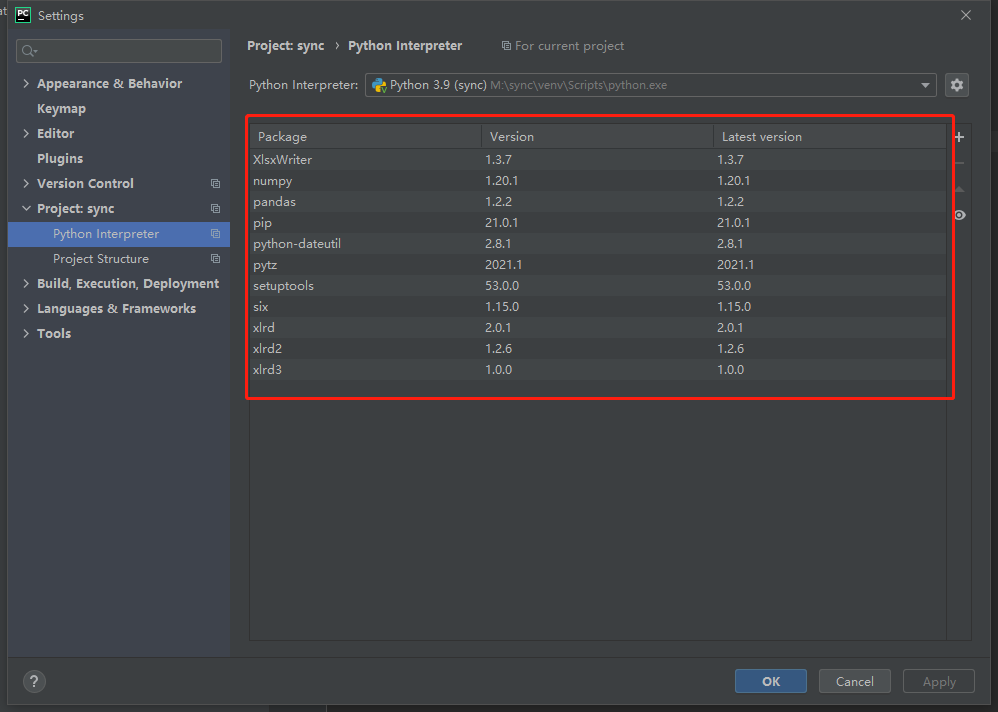
至此,就完成了。

